En saknad WordPress-meny är tillräckligt för att bryta ner din övergripande webbplats prestanda, navigering och användbarhet eftersom de flesta besökare kommer att lämna din webbplats efter att ha stött på den störda navigeringsprocessen.
Det är frustrerande inte bara för besökare utan också för webbskapare som har ansträngt sig för att utforma en utseendemeny. Det här problemet kan uppstå av olika anledningar som temakompatibilitet, orensad cache, pluginkompatibilitet, temauppdatering etc.
Lyckligtvis finns det enkla lösningar för att lösa denna kris utan ansträngning. I den här guiden kommer vi att belysa varför du navigeringsmenyn har problem med synlighet och hur man löser detta problem.
Det finns flera anledningar till att menyn inte visas i WordPress. Här har vi listat de vanligaste orsakerna till att man stöter på WordPress-menyvisningsfel:
Temakompatibilitet är ett välbekant problem bakom den saknade WordPress-menyn. Om din tema stöder inte den nuvarande redigeraren då är det vanligt att ha en konflikt med de grundläggande WordPress-funktionerna.
Till exempel, om du använder den klassiska navigeringsmenyn och du har aktiverat ett blocktema då, är det vanligt att ha problem med din WordPress-navigeringsmeny.
Du måste alltid använda rätt tema som stöder den befintliga navigeringsmenyn. Eller skapa en ny navigeringsmeny som är kompatibel med ditt nuvarande tema.
Konflikt efter temauppdatering
Ibland kanske din WordPress-meny inte visas efter temauppdateringen. Men medan du använder det tidigare ouppdaterade temat, visas din navigeringsmeny bra. Vad kan vara orsaken bakom ett sådant problem?
Eftersom plugins och teman kontinuerligt förbättras med de senaste versionerna, kan ditt tema bli uppdaterad med fullständig redigering av webbplatsen kompatibilitet vilket kan hindra visningen av den tidigare klassiska navigeringsmenyn.
Cachningsproblem
Inte bara teman utan också orensad cache kan orsaka WordPress-menyvisningsfel. Om din webbläsares cache är full av föråldrad information då kan du också möta svårigheter med navigeringsmenyn.
Plugin-kompatibilitet
Vissa plugins kan skapa konflikter med din WordPress-meny. Som plugins har kompatibilitetsproblem som förhindrar sömlös visning av utseendemenyn. Därför kan plugin-kompatibilitet vara en annan anledning till att inte visa WordPress-menyn.
Eftersom vi har lärt oss de främsta orsakerna till detta problem, låt oss utforska de effektiva lösningarna för att felsöka WordPress-menyfel:
Använd ett klassiskt tema för klassisk redigerare
När du lägger till utseendemenyn måste du se till att din utseendemeny läggs till med samma redigerare som ditt tema. Till exempel, om din WordPress-meny läggs till med klassisk redigerare måste du också använda klassiskt tema. Annars kommer ditt tema att komma i konflikt med din navigeringsmeny och förhindra att WP-menyn visas på din webbplats.
I det här fallet måste du byt till det klassiska temat för att radera WordPress-menyn inte synligt fel genom att navigera till Utseende >> Teman och välja ett lämpligt klassiskt tema.
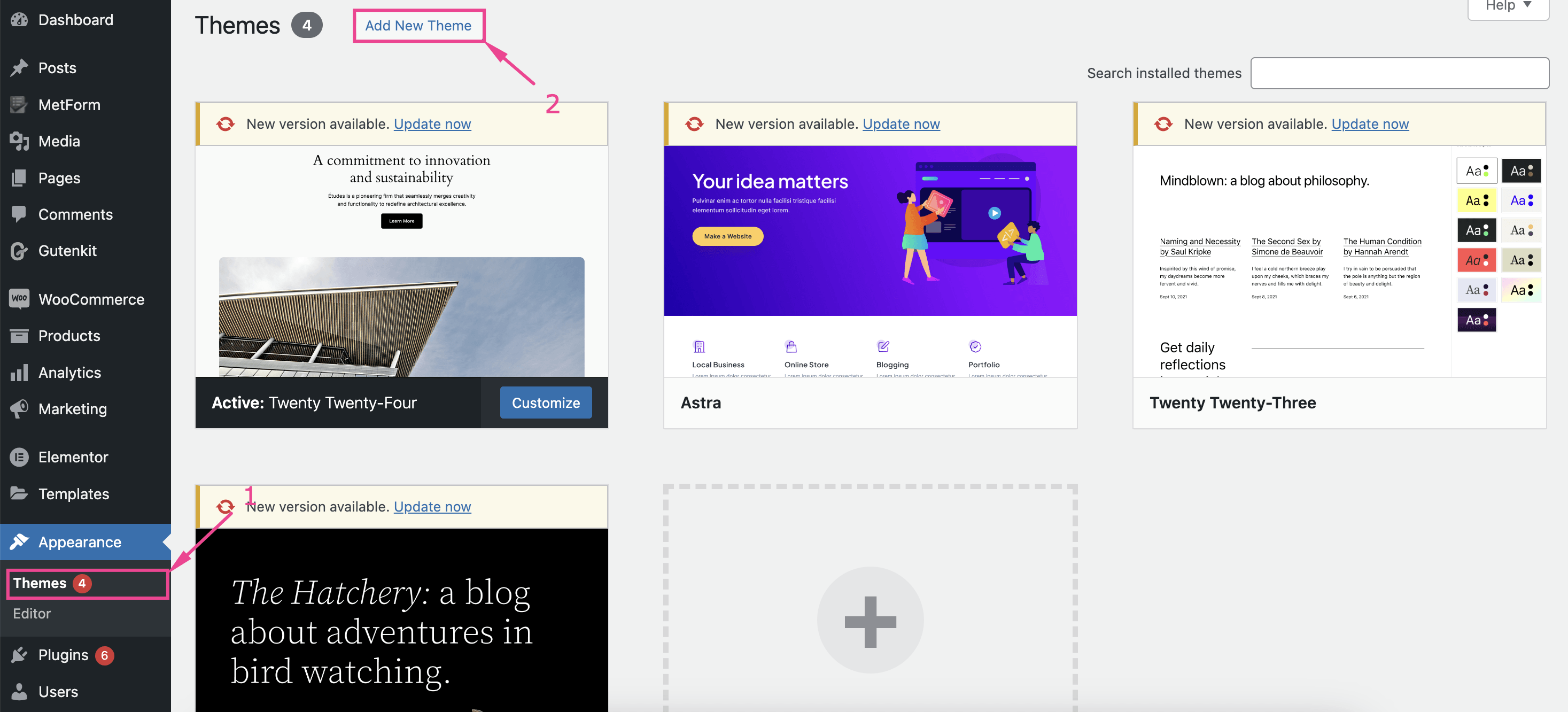
Flytta till WordPress-blocktema eller redigerare
Å andra sidan är menyn som läggs till med navigeringsblocket inte kompatibel med det klassiska temat. Så du kommer också att möta problem om menyn och temat stöder olika redigerare.
Det är därför du måste alltid håll dig till blockteman för att lägga till en mjuk meny skapad med navigeringsblock. Återigen, om du använder den klassiska menyn och inte vill byta blockteman då, skapa en meny i Gutenberg med hjälp av block.
Behöver du hjälp med att skapa en meny med block?
Kolla bloggen 👉 Hur skapar man WP megameny i Gutenberg?
Inaktivera installerade plugins för att hitta problemet
Om din WordPress-navigeringsmeny inte har några problem med det befintliga temat då, är nästa sak du bör kontrollera om dina installerade plugins är i konflikt med din meny eller inte.
För att identifiera sådana plugins, inaktivera plugins en efter en och kontrollera om navigeringsmenyn fungerar bra. Om ditt problem löser sig efter att ett visst plugin har avaktiverats leta sedan efter ett alternativ för det insticksprogrammet.
Kontrollera Theme File Editor
Det rekommenderas att inte röra temafilen eller functions.php-filen eftersom även mindre felaktiga ändringar kan bryta ner din webbplats eller störa sömlös menyvisning och navigering. I så fall har du det lagt till anpassade koder till temafilen, granska koden och gör nödvändiga ändringar om det behövs.
Efter att ha kommenterat koden, kontrollera din navigeringsmeny igen. Ditt problem relaterat till WordPress-menyvisningen kan vara löst.
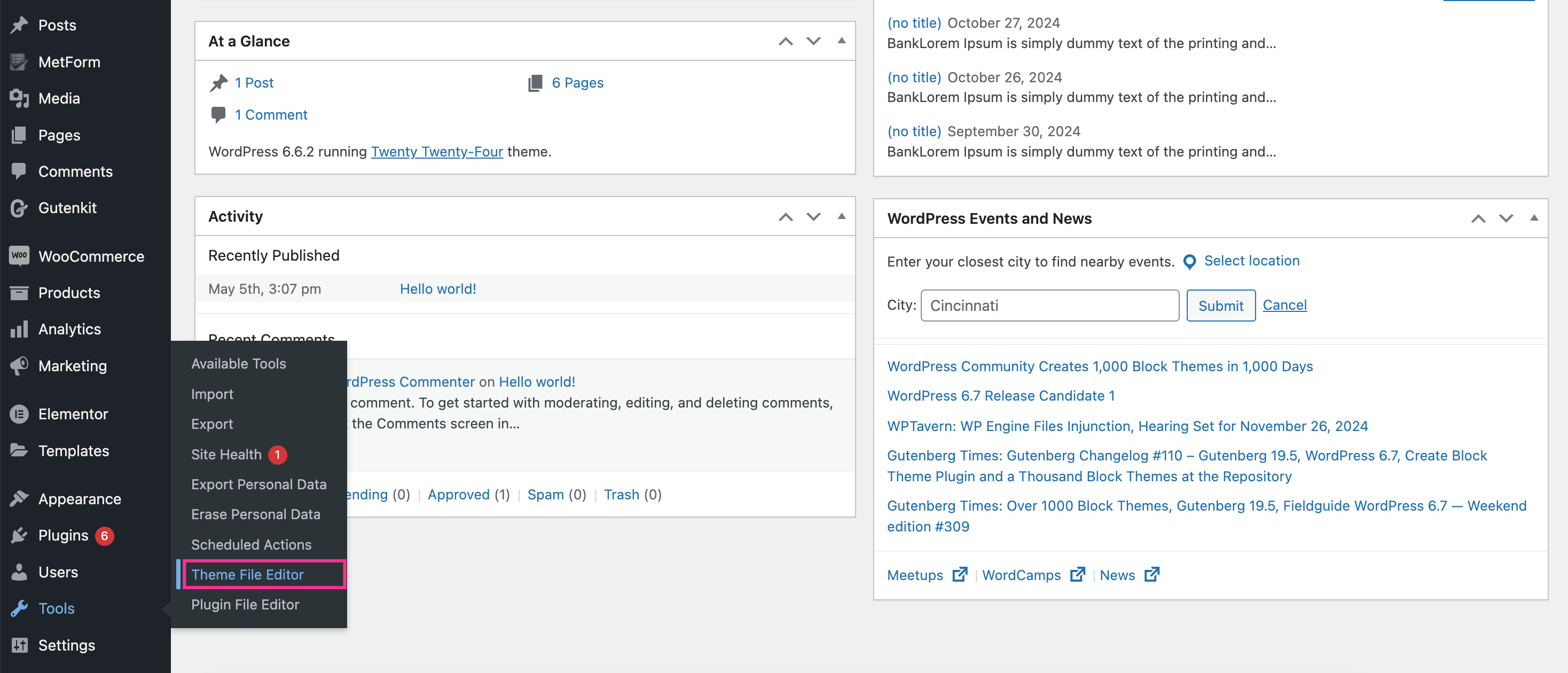
Rensa cache
Eftersom tillbakadaterad information i webbläsarens cache kan orsaka problem med att visa utseendemenyn, bör du försöka rensa cacheminnet och kontrollera om navigeringsmenyn fungerar bra eller inte. Raderar bakåtdaterade cachar kan också lösa detta fel.
Avslutar
Så du har lärt dig hur du felsöker och åtgärdar problemet med att menyn inte visas i WordPress. Oavsett vilken svårighet du möter, kommer du att följa stegen i den här guiden hjälpa dig att återställa din navigeringsmeny. Att regelbundet rensa cacheminnet och hålla plugins och teman uppdaterade hjälper dig att undvika att detta problem återkommer, vilket främjar en snabb navigeringsprocess.


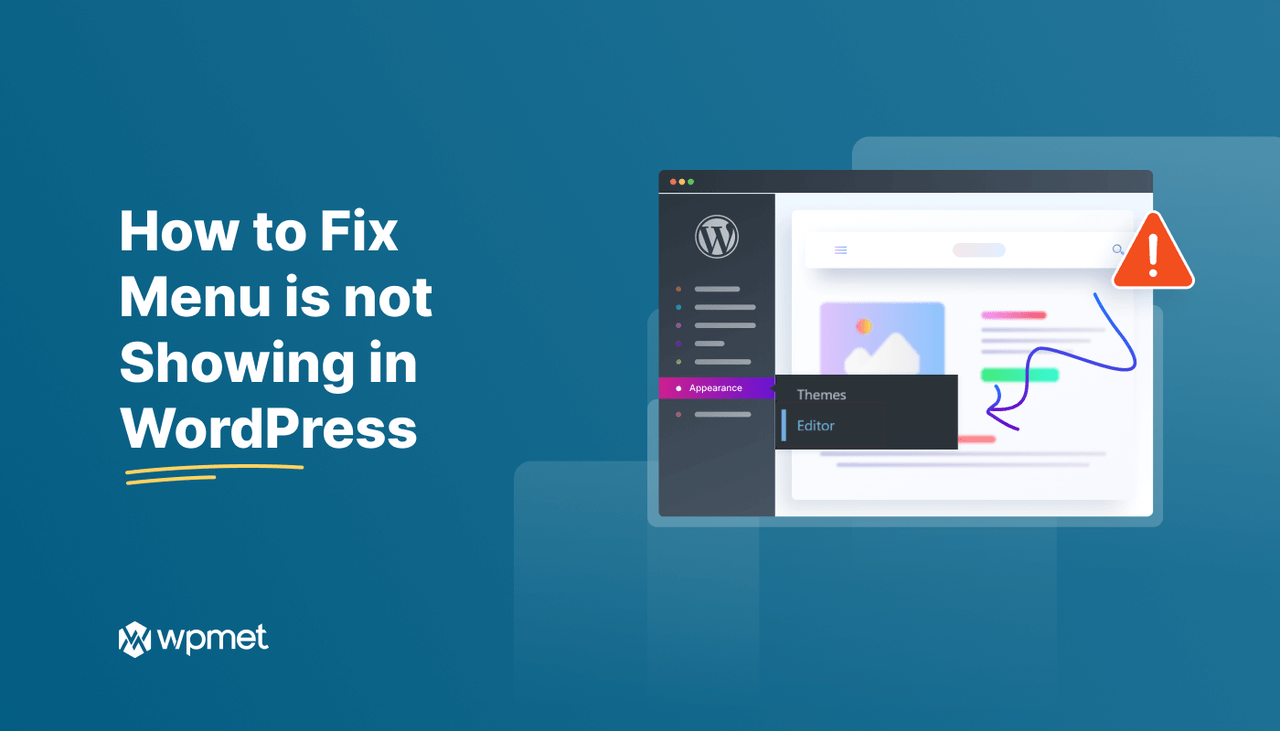
Lämna ett svar